Sistema de impressão e digitalização
Erro na impressão – Windows Hello
Atualizado/Updated: 2025-07-08
Público Alvo: Trabalhadores do Iscte-IUL
Resposta/Solução: Para os utilizadores que configuraram a autenticação pelo PIN ou fingerprint – Windows Hello – e não conseguiram imprimir (erro 0x000006ba), devem seguir estes passos:
- Aceder ao menu “Printers & Scanners“, usando a caixa de pesquisa do Windows.
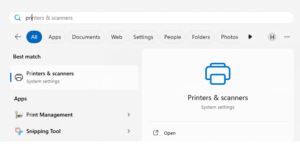
- Selecionar a impressora e carregar no botão “Remover device”.
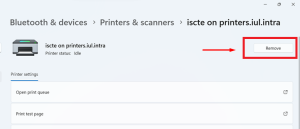
- Estabelecer uma ligação ao servidor de impressão do Iscte, executando o comando \\printers.iul.intra na caixa de pesquisa do Windows.
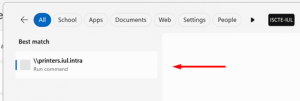
Nota: Fora das instalações do Iscte, ligar a VPN antes de tentar estabelecer a ligação ao servidor de impressão do Iscte.
- Na janela de Segurança do Windows, clicar em “Mais opções”.
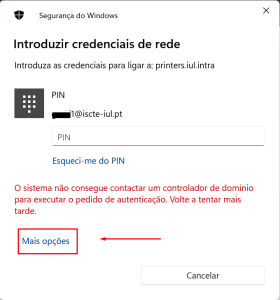
- Selecionar a opção “Utilizar uma conta diferente”.
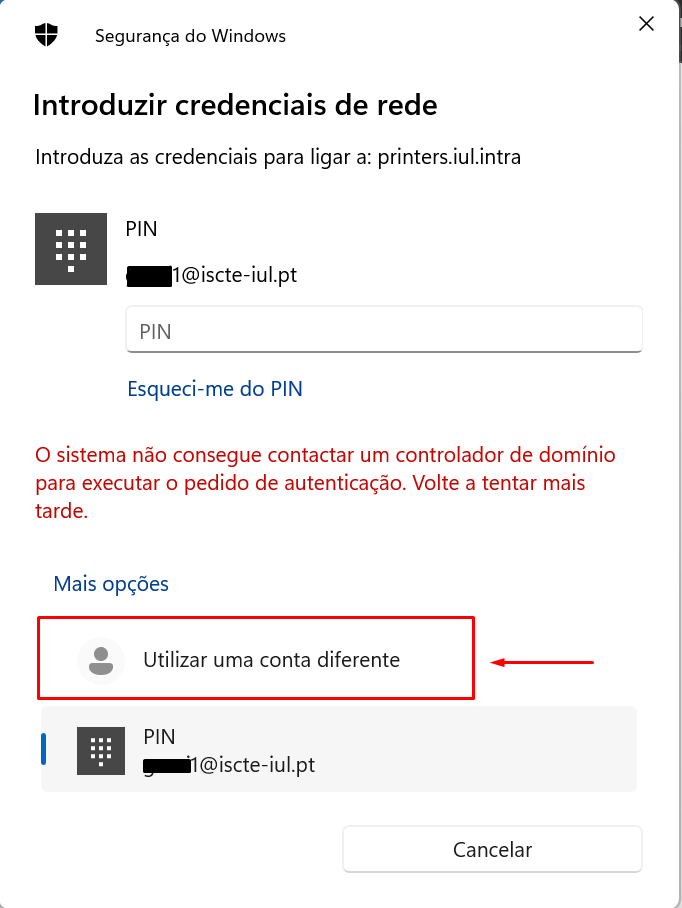
- Efetuar autenticação no servidor de impressão, selecionando a opção “Memorizar credenciais“.
Nome de utilizador: Escrever “IUL\nome-de-utilizador” (por ex., IUL\xxnes).
Palavra-passe: Escrever a palavra-passe da conta do Iscte.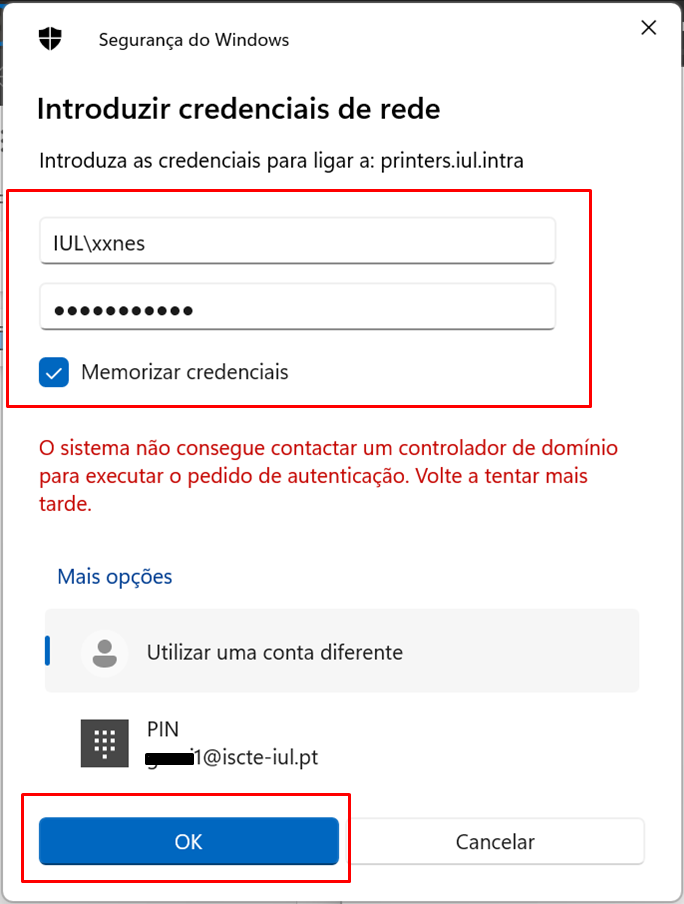
- Clicar em “OK”.
- Instalar o driver da impressora de rede “Iscte“, usando o botão direito do rato e escolhendo a opção “Ligar…” e aguardar que a instalação termine.
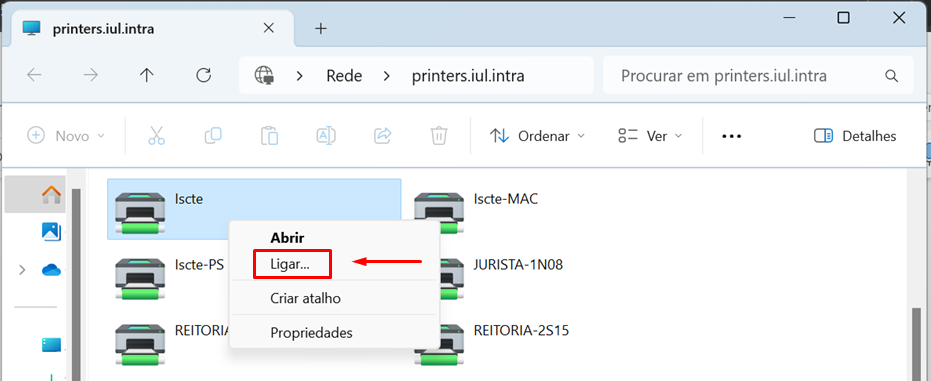

Que tipos de leitores RFID existem no Iscte?
Atualizado/Updated: 2025-05-27
Público Alvo: Comunidade do Iscte-IUL
Resposta/Solução: No Iscte existem 3 tipos de leitores RFID:
- Leitores do sistema de controlo de abertura de portas
Aplicados em todos os espaços comuns – auditórios, laboratórios, salas de aula, salas de reunião e salas de refeição. - Leitores do sistema de controlo de registo de assiduidade de estudantes
Aplicados em auditórios, laboratórios e salas de aula - Leitores do sistema de impressão e digitalização
Aplicados/embutidos nos equipamentos do sistema de impressão e digitalização em regime self-service.
- Leitores do sistema de controlo de abertura de portas
